UPGRADEN
Uw computer upgraden is een goedkope en snelle oplossing!
Hoe u het ook draait of keert, na een paar jaar begint uw computer stelselmatig te vertragen. Softwarepakketten hebben alsmaar hogere systeemeisen, en ook een overdaad aan software zorgt voor een tragere computer.
Een grondige kuisopdracht in je programma’s kan je pc nieuw leven inblazen, maar soms blijkt zelfs dat niet te helpen. Hoog tijd voor een computer upgrade. Alle tips en verbeteringen spelen zich volledig intern af, in de computerkast.
Dit is ook het ideale moment om de binnenkant van de kast eens grondig te stofzuigen. Een computer verzamelt doorheen de jaren ontzettend veel stof, en dit belemmert de koeling om fatsoenlijk te functioneren. Stof is ook de voornaamste reden waarom uw computer na verloop van tijd meer lawaai begint te maken.
Deze onderdelen versnellen uw computer
De beste upgrade die men om het even welke computer kan geven, is een SSD als aanvulling of vervanging van de traditionele harde schijf. Een SSD is niet alleen zuiniger, hij is ook razendsnel in het zoeken en kopiëren van bestanden.
Naast sneller opstarten zal uw computer ook een stuk vlotter reageren. Een harde schijf heeft namelijk een paar snel roterende schijven met data, waarbij een “leeskop” boven de betreffende data moet komen te staan, terwijl een SSD eigenlijk een reeks digitale geheugenkaartjes bij elkaar is, om de vergelijking van de harde schijf door te trekken, heeft een SSD duizenden “leeskoppen”.
Daarom is een SSD ideaal om uw computer te upgraden naast, of als vervanging van de harde schijf. Zo zet u al je foto’s, films en muziek op de harde schijf, en de Windows-installatie en alle programma’s op een SSD. U zal het verschil in snelheid meteen merken. Om ten volle van SSD te genieten, installeert u best een volledig nieuwe Windows op uw computer.
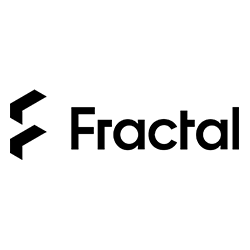

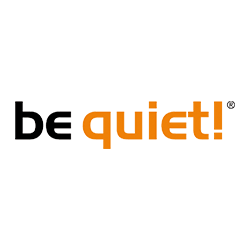
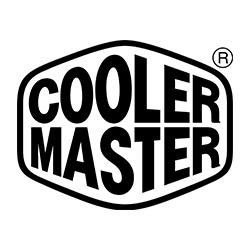
Elke computer wordt tegenwoordig geleverd met minimum 8 GB RAM, wat ruim voldoende is om vlot met Windows te werken. Maar oudere computers hebben dikwijls maar 2 of 4 GB RAM aan boord. Als er te weinig RAM in je computer steekt, krijgt die het moeilijk wanneer men meerdere programma’s naast elkaar opent. Hoe meer RAM, hoe meer programma’s u vlot naast elkaar kan openen zonder dat de snelheid eronder lijdt.

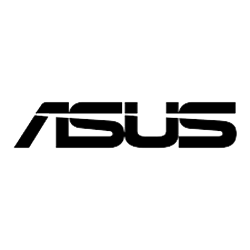

Ik hoor u al meteen vragen: waarom zou je in godsnaam de grafische kaart vervangen als je geen spelletjes speelt? Omdat een grafische kaart tegenwoordig voor meer wordt gebruikt dan alleen voor spelletjes. Uw internetbrowser gebruikt steeds vaker de grafische kaart van uw computer, en dus loont het best de moeite om eens te upgraden.
Zo’n nieuwe kaart hoeft trouwens niet duur te zijn: eentje van 80 euro zet u al aardig op weg. Bovendien zorgt een nieuwe grafische kaart ervoor dat ook 3D-spelletjes een pak vlotter werken. Ideaal voor uw kinderen, of voor uzelf natuurlijk.

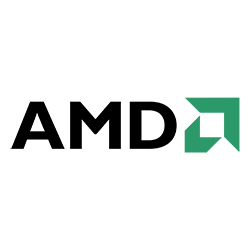
Bijna elke computer die u van een grote fabrikant koopt, maakt gebruik van de standaard processorkoeler van Intel of AMD. Die doet in principe aardig zijn werk, maar is niet bepaald efficiënt. Een nieuwe, goede koeler heb je al vanaf 30 euro, maar zorgt ervoor dat de processor opeens een stuk koeler werkt. Dit laat meer ruimte voor een snellere computer, en u geniet van een stillere computer omdat de nieuwe koeler efficiënter werkt, met grotere ventilatoren.
Hoe groter de ventilator, hoe lager de geluidsproductie.



Om van een snelle internetverbinding en een goed thuisnetwerk te genieten, is een gigabit netwerkaansluiting een must. Tegenwoordig heeft bijna elke computer er één, maar computers van vijf jaar of ouder beschikken soms nog over een 10/100 Mbps-netwerkaansluiting. Die is tien keer trager dan een gigabit netwerkaansluiting, en bovendien hebt u tegenwoordig al internetabonnementen die sneller zijn dan 100 Mbps.
Daarom loont het de moeite om je computer via een uitbreidingskaart te voorzien van een gigabit netwerkaansluiting. Als u dat doet, moet ook uw internetrouter natuurlijk zulke aansluitingen hebben. Zo’n uitbreidingskaart past in een PCI Express-slot, hetzelfde type waarin de grafische kaart steekt en waarvan elk moederbord er altijd een of meer op overschot heeft.



- Solid State Drive ( SSD )
-
De beste upgrade die men om het even welke computer kan geven, is een SSD als aanvulling of vervanging van de traditionele harde schijf. Een SSD is niet alleen zuiniger, hij is ook razendsnel in het zoeken en kopiëren van bestanden.
Naast sneller opstarten zal uw computer ook een stuk vlotter reageren. Een harde schijf heeft namelijk een paar snel roterende schijven met data, waarbij een “leeskop” boven de betreffende data moet komen te staan, terwijl een SSD eigenlijk een reeks digitale geheugenkaartjes bij elkaar is, om de vergelijking van de harde schijf door te trekken, heeft een SSD duizenden “leeskoppen”.Daarom is een SSD ideaal om uw computer te upgraden naast, of als vervanging van de harde schijf. Zo zet u al je foto’s, films en muziek op de harde schijf, en de Windows-installatie en alle programma’s op een SSD. U zal het verschil in snelheid meteen merken. Om ten volle van SSD te genieten, installeert u best een volledig nieuwe Windows op uw computer.
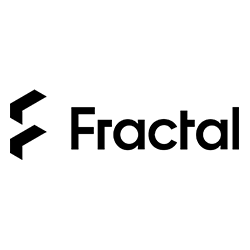

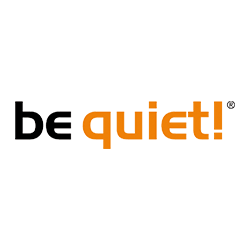
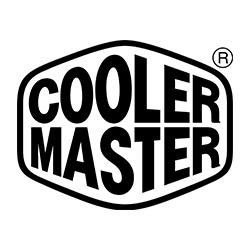
- Ram-geheugen
-
Elke computer wordt tegenwoordig geleverd met minimum 8 GB RAM, wat ruim voldoende is om vlot met Windows te werken. Maar oudere computers hebben dikwijls maar 2 of 4 GB RAM aan boord. Als er te weinig RAM in je computer steekt, krijgt die het moeilijk wanneer men meerdere programma’s naast elkaar opent. Hoe meer RAM, hoe meer programma’s u vlot naast elkaar kan openen zonder dat de snelheid eronder lijdt.

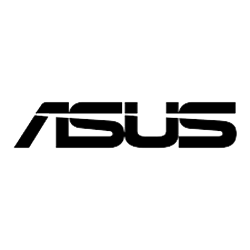

- Grafische kaart
-
Ik hoor u al meteen vragen: waarom zou je in godsnaam de grafische kaart vervangen als je geen spelletjes speelt? Omdat een grafische kaart tegenwoordig voor meer wordt gebruikt dan alleen voor spelletjes. Uw internetbrowser gebruikt steeds vaker de grafische kaart van uw computer, en dus loont het best de moeite om eens te upgraden.
Zo’n nieuwe kaart hoeft trouwens niet duur te zijn: eentje van 80 euro zet u al aardig op weg. Bovendien zorgt een nieuwe grafische kaart ervoor dat ook 3D-spelletjes een pak vlotter werken. Ideaal voor uw kinderen, of voor uzelf natuurlijk.

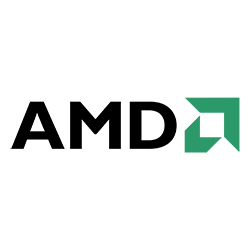
- Koeler
-
Bijna elke computer die u van een grote fabrikant koopt, maakt gebruik van de standaard processorkoeler van Intel of AMD. Die doet in principe aardig zijn werk, maar is niet bepaald efficiënt. Een nieuwe, goede koeler heb je al vanaf 30 euro, maar zorgt ervoor dat de processor opeens een stuk koeler werkt. Dit laat meer ruimte voor een snellere computer, en u geniet van een stillere computer omdat de nieuwe koeler efficiënter werkt, met grotere ventilatoren.
Hoe groter de ventilator, hoe lager de geluidsproductie.



- Gigabit Ethernet
-
Om van een snelle internetverbinding en een goed thuisnetwerk te genieten, is een gigabit netwerkaansluiting een must. Tegenwoordig heeft bijna elke computer er één, maar computers van vijf jaar of ouder beschikken soms nog over een 10/100 Mbps-netwerkaansluiting. Die is tien keer trager dan een gigabit netwerkaansluiting, en bovendien hebt u tegenwoordig al internetabonnementen die sneller zijn dan 100 Mbps.
Daarom loont het de moeite om je computer via een uitbreidingskaart te voorzien van een gigabit netwerkaansluiting. Als u dat doet, moet ook uw internetrouter natuurlijk zulke aansluitingen hebben. Zo’n uitbreidingskaart past in een PCI Express-slot, hetzelfde type waarin de grafische kaart steekt en waarvan elk moederbord er altijd een of meer op overschot heeft.


